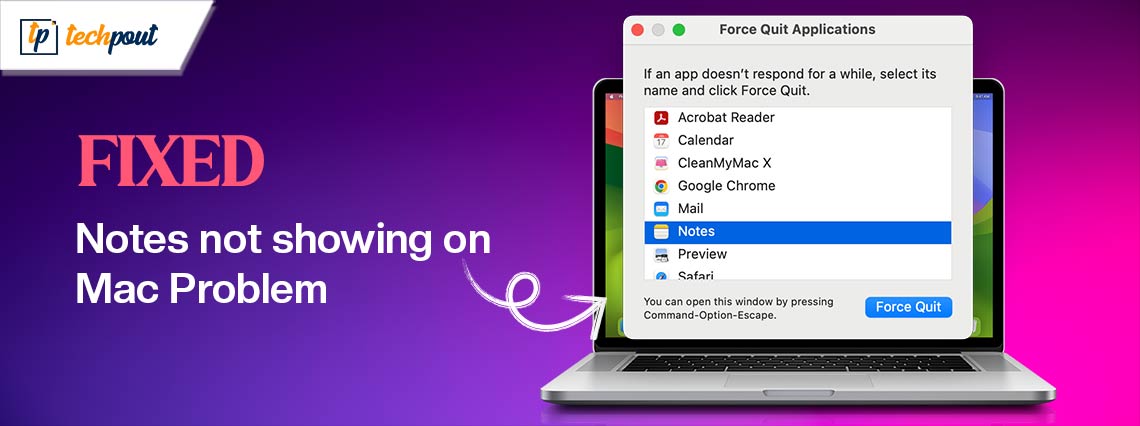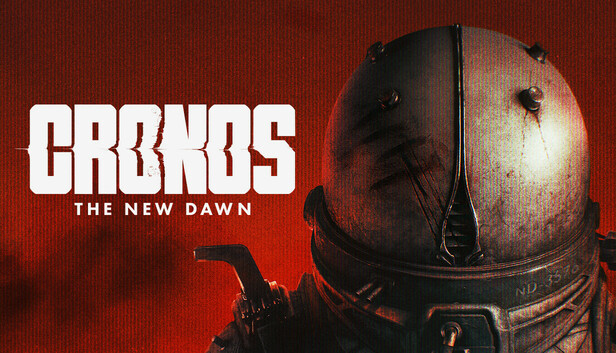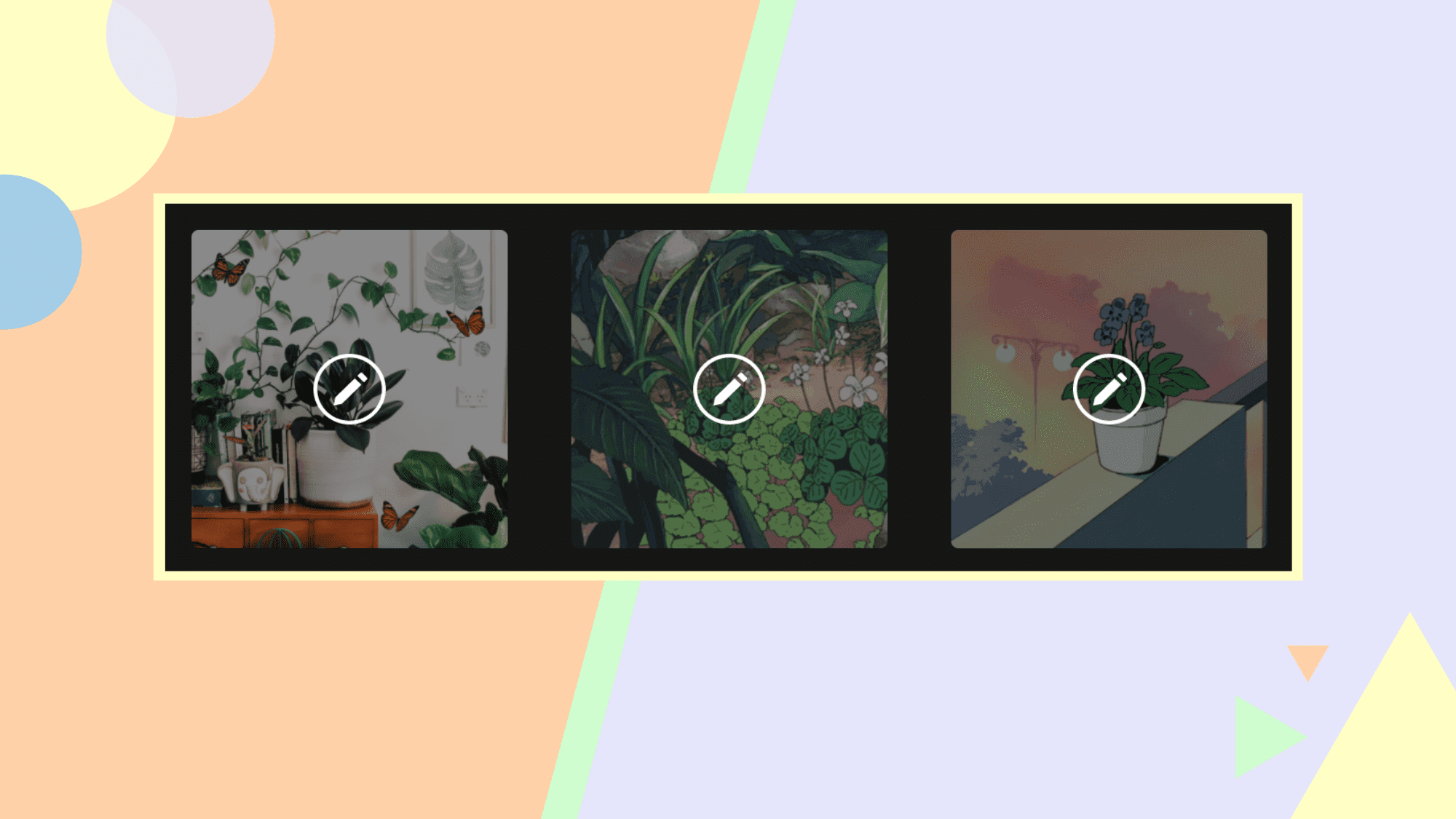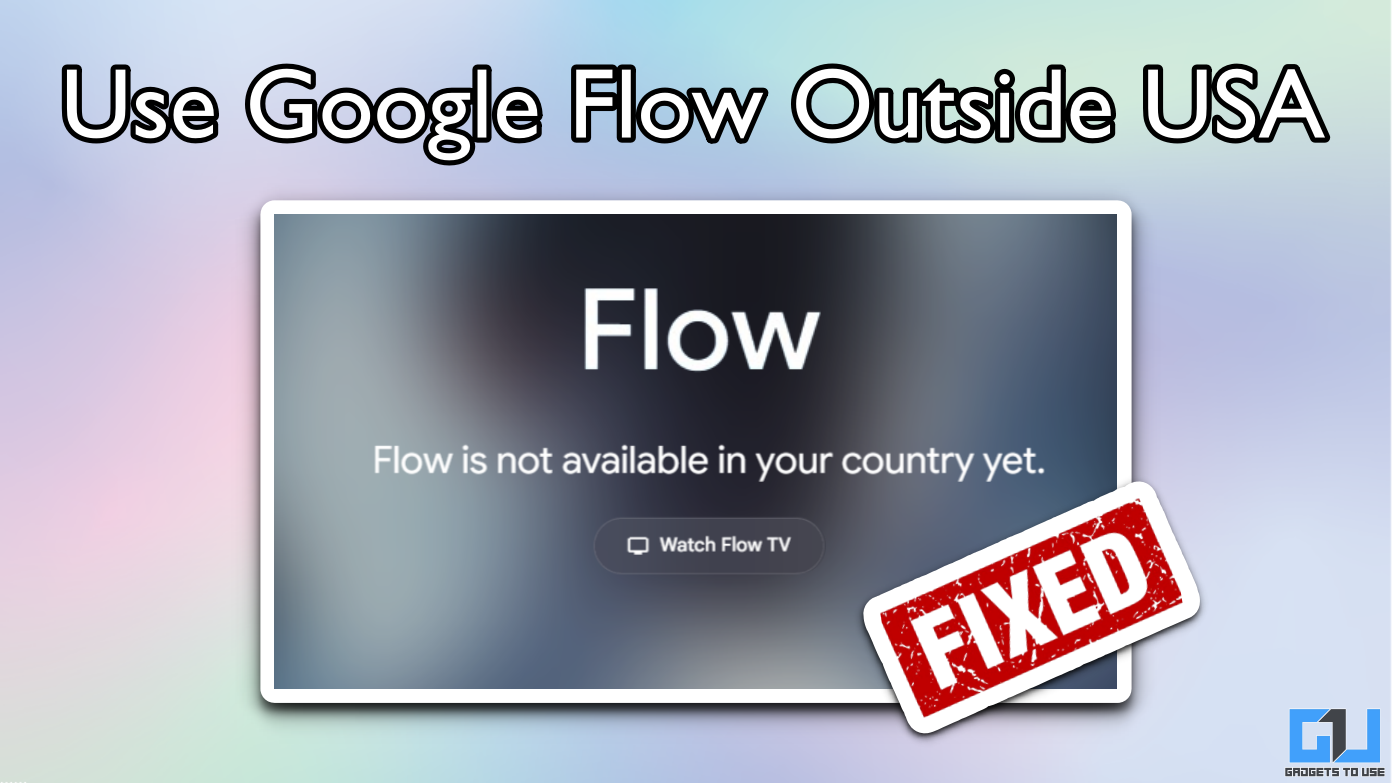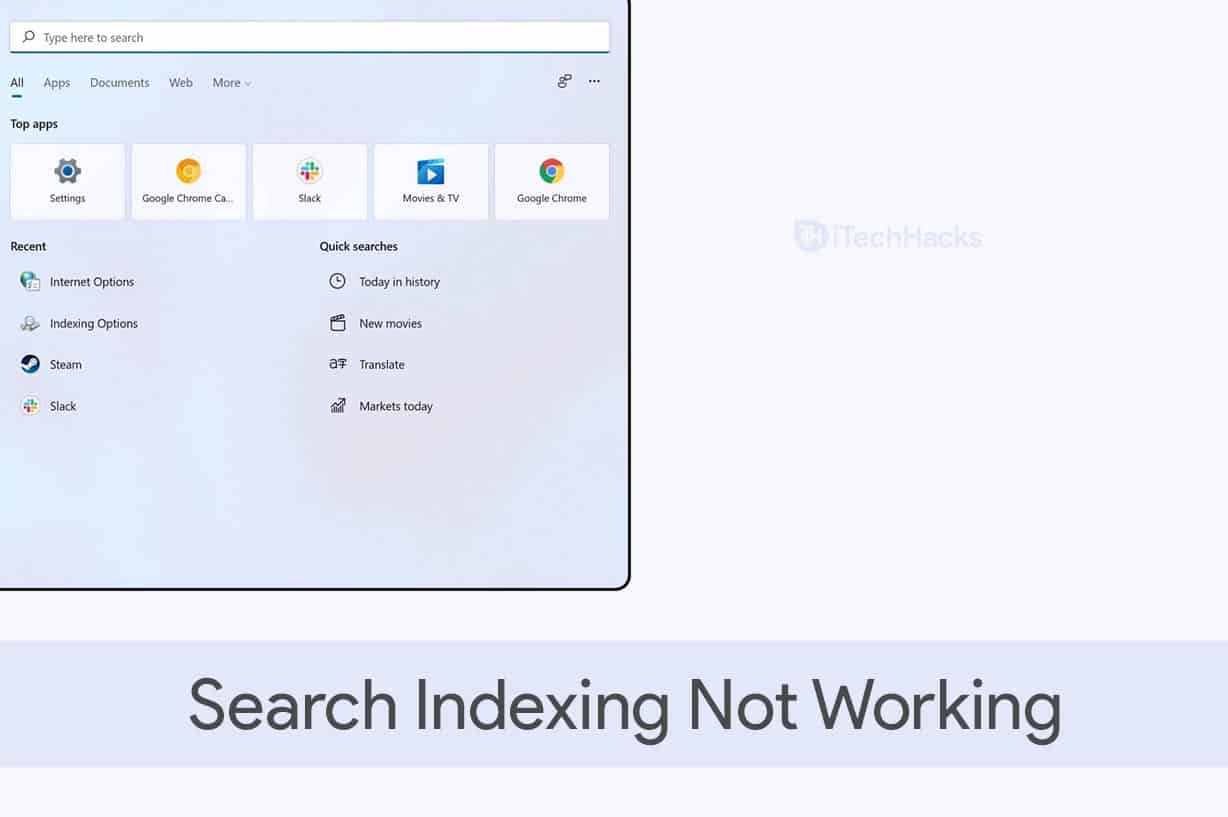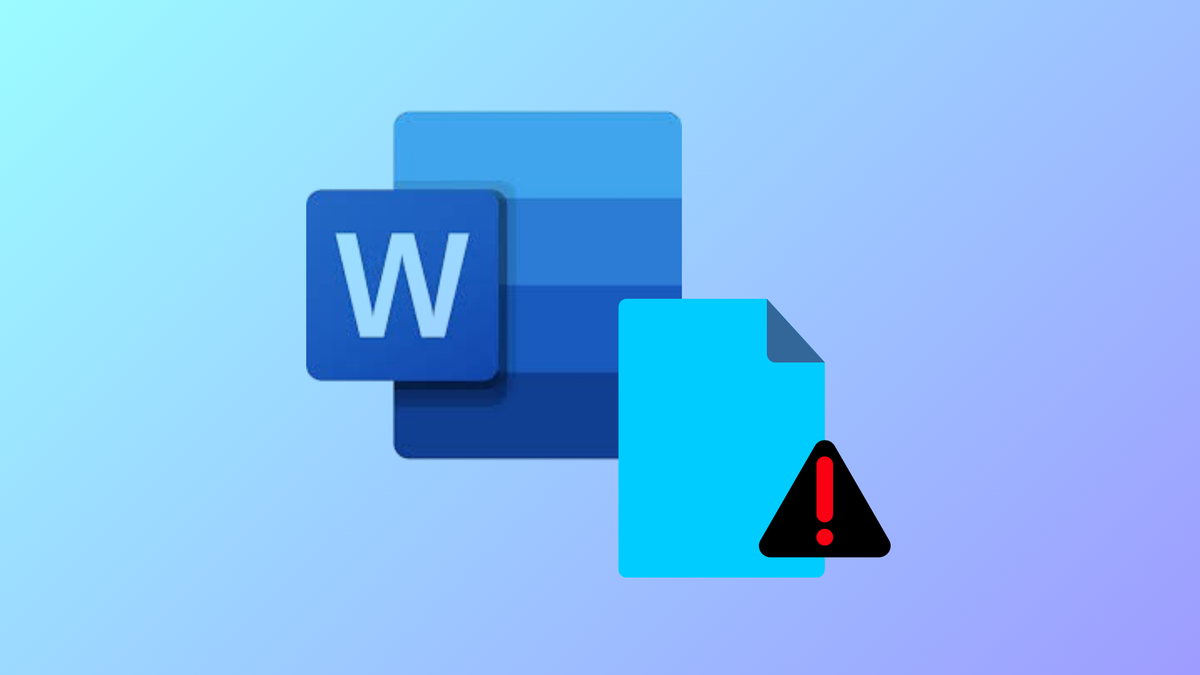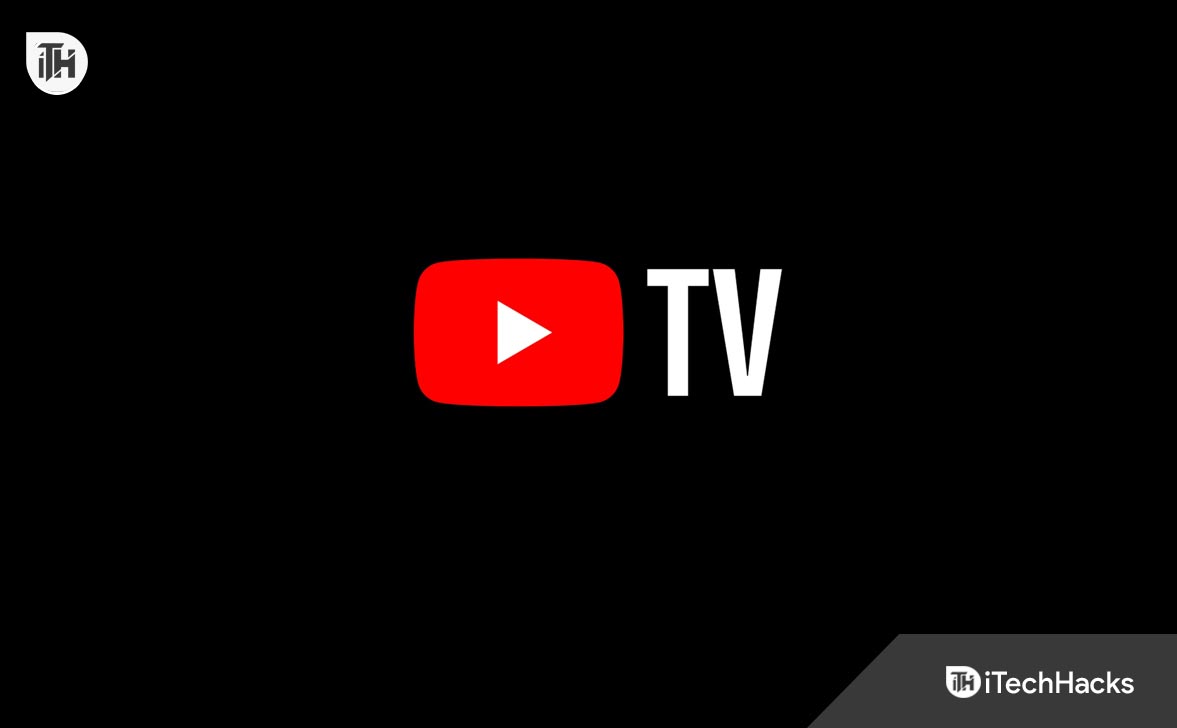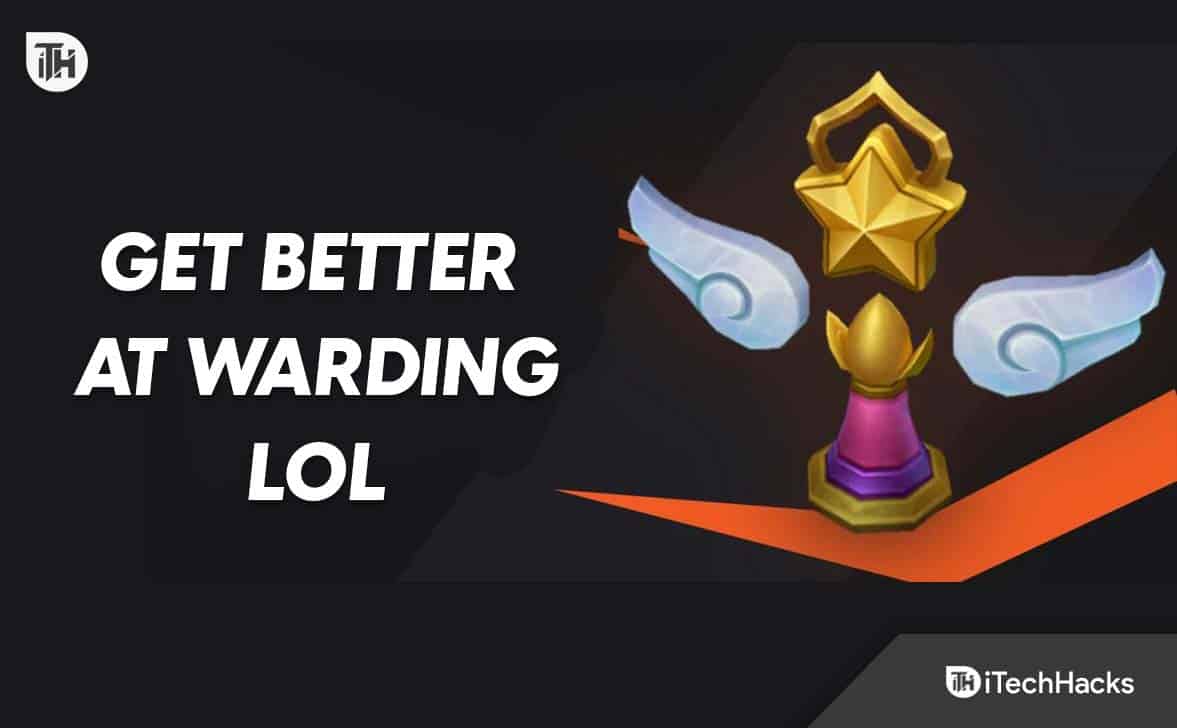Windows 11 включає функцію "Знайти мій пристрій", яка дозволяє користувачам відстежувати їх викрадені або втрачені пристрої. Ця функція інтегрується з обліковим записом Microsoft і надсилає місцезнаходження вашого пристрою на ваш обліковий запис Microsoft. Ця стаття проведе вас через те, як увімкнути або вимкнути функцію "Знайти мій пристрій" у Windows 11. Ми переглянемо, як увімкнути або вимкнути мій пристрій у Windows 11 у цій статті.
Ви можете легко ввімкнути тонкий мій пристрій у Windows 11 із програми «Налаштування». Якщо ви не знаєте, як це зробити, то ви можете виконати кроки, наведені нижче-
- ВідкритиНалаштуванняДодаток на вашому ПК. Ви можете це зробити, натиснувшиWindows + iключове комбо. Ви можете або шукатиНалаштуванняуМеню «Пуск»або вдаритиУвійтивідкритиНалаштуванняДодаток на вашому ПК Windows 11.
- На лівій бічній панеліНалаштуваннядодаток, натисніть наКонфіденційність та безпекавкладка.
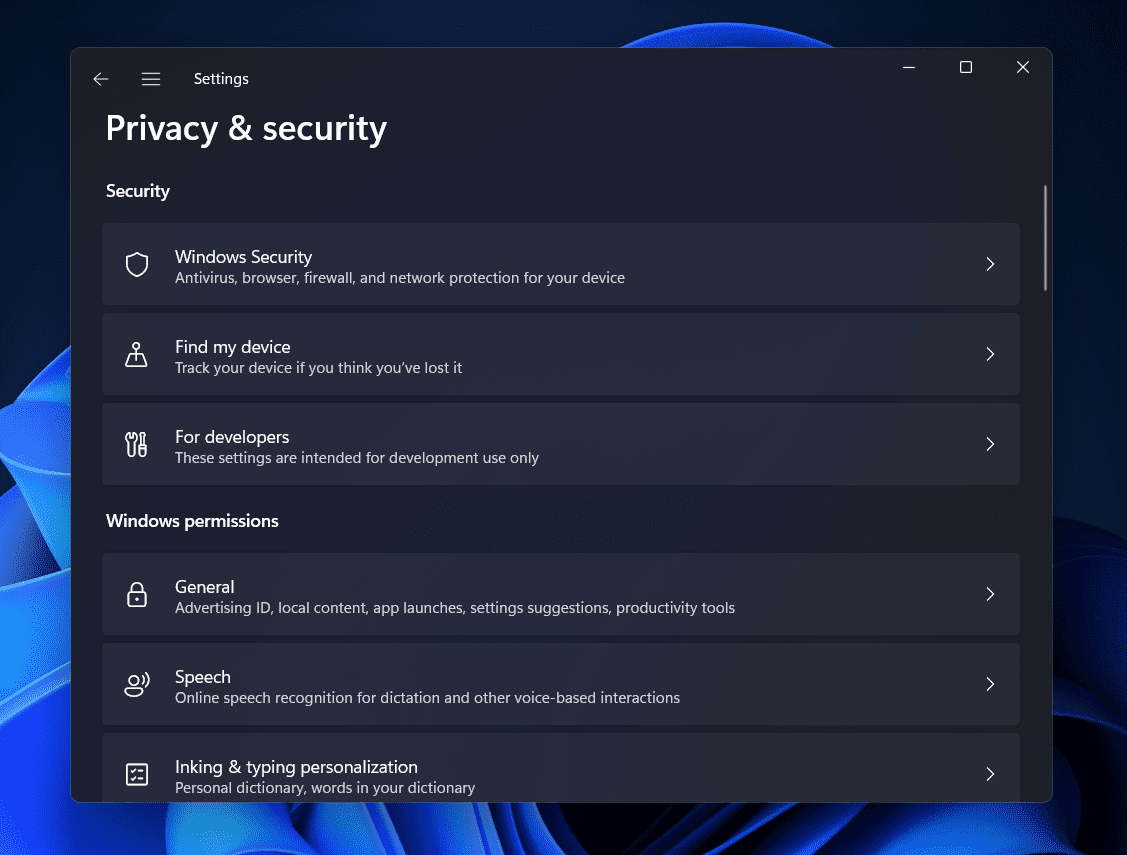
- Тепер, підБезпекаРозділ з правого боку, натисніть наЗнайдіть мій пристрійваріант.
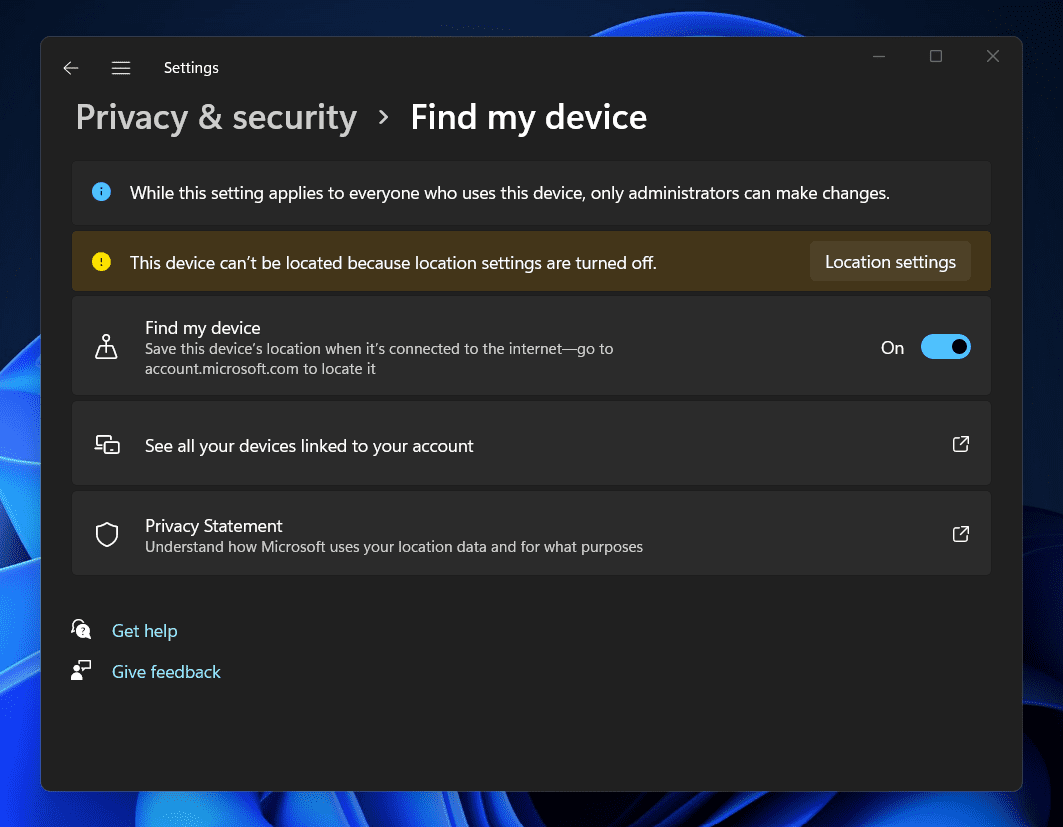
- У наступному вікні увімкніть перемикач дляЗнайдіть мій пристрій.Це дозволить знайти функцію "Знайти мій пристрій" у Windows 11. Увімкнення цієї функції надішле місце розташування вашого пристрою до вашого облікового запису Microsoft, до якого ви можете отримати доступ у будь -який час, коли ви хочете.
Розташування переліченого пристрою на Windows 11
Після того, як ви ввімкнете функцію "Знайти мій пристрій" у Windows 11, ви зможете знайти пристрій, перелічений у програмі "Налаштування". Щоб знайти пристрій списку у Windows 11, виконайте наведені нижче кроки
- По -перше, відкрийтеНалаштуванняДодаток на вашому ПК Windows 11, натиснувшиWindows + iКомбінат клавіш (ярлик клавіатури для відкриття програми налаштувань).
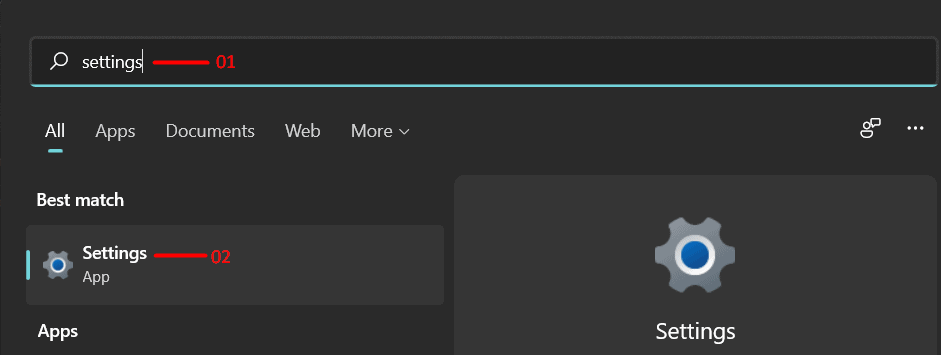
Також читайте:Як увімкнути/вимкнути Snap Windows, щоб максимізувати функцію в Windows 10
- Вирушайте доКонфіденційність та безпекаВкладка на лівій бічній панелі програми "Налаштування".
- Тепер з правого бокуКонфіденційність та безпекаВкладка, натисніть наЗнайдіть мій пристрійРозділ.
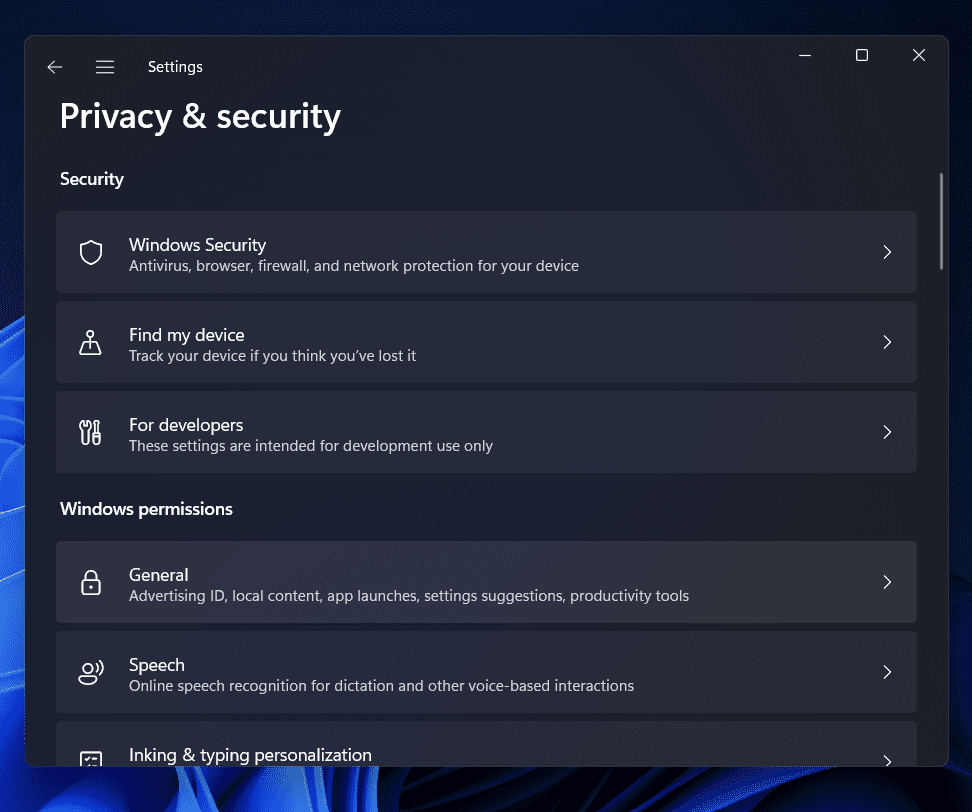
- Після цього натисніть наПерегляньте всі ваші пристрої, пов’язані з вашим обліковим записомваріант. Ви будете направляти на веб -сайт облікового запису Microsoft.
- Тут вас попросять увійти у свій обліковий запис Microsoft (якщо ви цього ще не зробили). Тоді вам доведеться ввести PIN-код для входу для свого ПК.
- Тут, підПристроїРозділ, ви побачите всі перераховані свої ПК. Клацніть наЗнайдіть мій пристрійкнопка під ПК або пристроєм, який ви хочете знайти.

- Ви зможете отримати останнє відоме місце пристрою. Якщо ви хочете знайти поточне місце, натисніть кнопкуЗнаходитикнопка. Однак ви зможете отримати поточне розташування лише в тому випадку, якщо ваш ПК підключений до мережі.
Відключення знайдіть мій пристрій у Windows 11
Якщо ви більше не хочете використовувати функцію "Знайти мій пристрій" у Windows 11, то ви також можете це зробити. Відключити пошук мого пристрою так просто, як його відключити. Якщо ви хочете відключити функцію "Знайти мій пристрій" у Windows 11, виконайте наведені нижче кроки
- НатиснутиWindows + iключове комбо для відкриттяНалаштуванняДодаток на вашому ПК Windows 11.

- Тут вирушайте доКонфіденційність та безпекаВкладка на лівій бічній панелі.З правого бокуКонфіденційність та безпекаВкладка вНалаштування, натисніть наЗнайдіть мій пристрійВкладка підБезпекаРозділ.
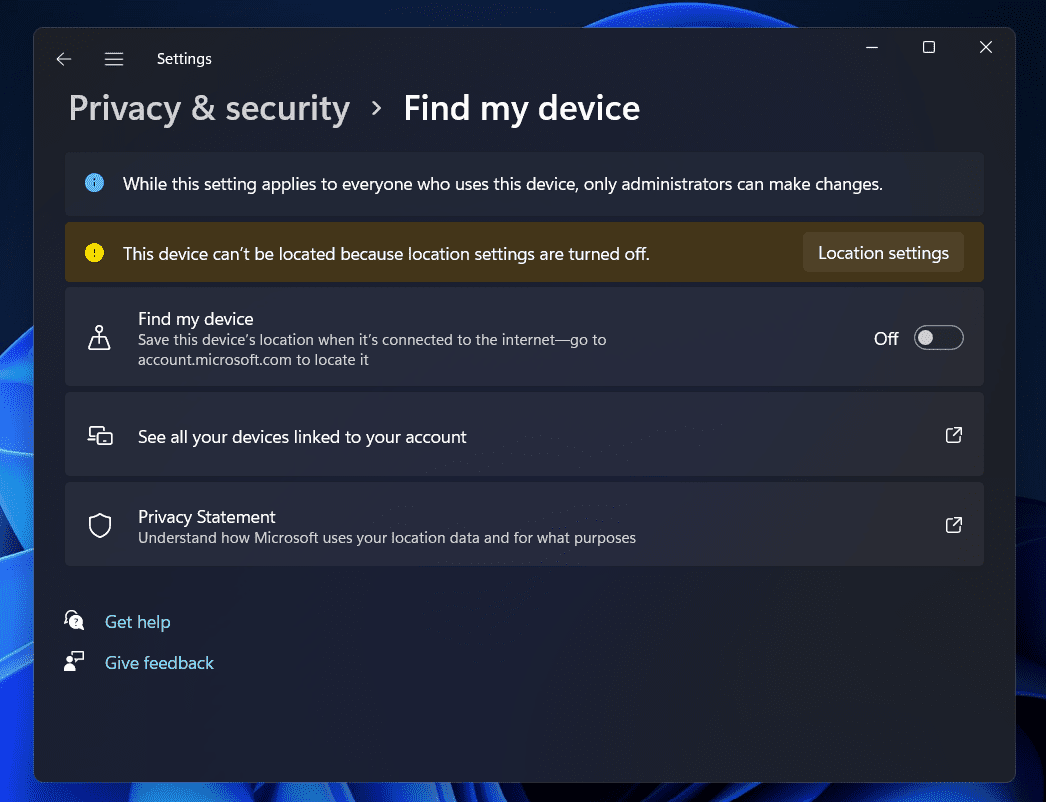
- Далі вимкніть перемикач дляЗнайдіть мій пристрій.Це вимкне функцію "Знайти мій пристрій" на Windows 11.
Ось як можна використовувати Windows 11 для включення або відключення мого пристрою. Якщо ваш комп'ютер втрачений або викрадений, ви можете використовувати цю функцію для його пошуку. Дотримуючись кроків у цій статті, ви можете ввімкнути або відключити цю функцію в будь -який час.
Рекомендація редактора:
- Як відстежувати використання Інтернету на Windows 11
- Як виправити 0x0000007c (error_invalid_level) у Windows 11
- Як зробити скріншот на Windows 11
- Установка Windows 11 застрягла? Ось як виправити